
Исторически, вы загружали программное обеспечение Windows через файл EXE со своего официального сайта или стороннего сайта загрузки (называемого настольным приложением ). Но начиная с Windows 8 и до сегодняшнего дня с Windows 10, у вас также есть возможность загружать приложения из магазина Microsoft Store (известного как магазин приложений ).
Многие приложения доступны как в виде традиционных настольных приложений, так и в современных приложениях для Магазина. Учитывая выбор, который вы должны скачать? Мы посмотрим и попробуем ответить на этот вопрос.
Почему существует Магазин Microsoft?

Microsoft включила свою новую площадку приложений под названием Windows Store в Windows 8. В то время эти «приложения Metro» были доступны только в полноэкранном режиме, и многие люди игнорировали их.
Эта торговая площадка была перенесена в Windows 10 и в конечном итоге переименована в Microsoft Store (не путать с обычными магазинами Microsoft). Помимо приложений, в Магазине Microsoft представлены игры, фильмы, телепередачи и расширения Edge. Теперь границы между типами приложений размыты, так как приложения Store запускаются в окне, как традиционные настольные программы.
Посмотрите наш обзор магазина Microsoft. , если вы новичок в этом.
Некоторое время Windows была единственной крупной платформой, которая не предлагала официальный рынок приложений. У Android есть Google Play, у MacOS и iOS есть App Store, а у Linux есть несколько хранилищ. Давние пользователи Windows могут задаться вопросом, почему Microsoft даже не удосужилась выпустить такой магазин приложений.
С точки зрения компании, это было в основном по двум причинам: единообразие между платформами и безопасность ОС.
Универсальные приложения Microsoft Store
Как вы, возможно, помните, Microsoft довольно активно продвигала новые приложения универсальной платформы Windows (UWP) (называемые приложениями Metro во время Windows 8). Идея заключалась в том, чтобы предложить приложения, которые работают на настольных Windows, а также Windows Phone.
В настоящее время, даже после краха Windows 10 Mobile, приложения в Магазине часто работают на Windows 10, Xbox One, HoloLens и других платформах. Теоретически, они позволяют разработчикам создавать приложения, которые можно будет использовать на нескольких устройствах.

Конечно, наличие этих приложений в Магазине Microsoft также обеспечивает дополнительный источник дохода для Microsoft.
Проблемы безопасности с настольными приложениями
Поскольку настольные программы Windows доступны повсеместно, их загрузка может привести к заражению вашего компьютера. Если вы не загружаете из надежного источника самые того, зачастую трудно определить, является ли приложение, которое вы найдете на случайном веб-сайте, законной загрузкой или опасной подделкой. Это приводит к тому, что неопытные пользователи открывают себя вредоносным программам только при загрузке программного обеспечения.
Вместо этого Microsoft Store дает Microsoft больше контроля над тем, какие приложения доступны. Компания проводит определенную проверку, чтобы отсеять опасные приложения из Магазина. В течение некоторого времени в Магазине возникали проблемы с поддельными и мертвыми приложениями, но, к счастью, сейчас они не так плохи.
Приложения для настольных компьютеров и Microsoft Store: безопасность
Как мы уже видели, приложения Магазина имеют преимущество, живя в надежной среде. Тем не менее, они также более безопасны по своей сути, чем настольные приложения.
Когда вы загружаете приложение для настольного компьютера, для установки часто требуется разрешение от имени администратора. Хотя это обычная часть установки программного обеспечения, предоставление прав администратора для программы дает ей разрешение делать все, что она хочет на вашем компьютере.
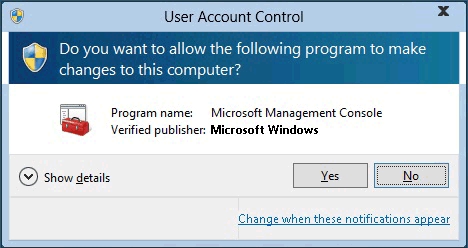
Если вы предоставляете привилегии администратора вредоносному приложению, оно может свободно устанавливать вредоносные программы, уничтожать ваши данные, записывать нажатия клавиш или иным образом причинять вред вашему ПК. Конечно, большинство приложений этого не делают, но именно так часто распространяются инфекции.
В отличие от этого, приложения Магазина имеют ограниченные разрешения. Они запускаются в «песочнице», что означает, что они ограничены определенной частью Windows. Поскольку эти приложения никогда не запускаются с правами администратора, они почти не могут повредить вашу систему.
Это отлично подходит даже для таких приложений, как iTunes. Загрузив версию iTunes для Магазина, вы не получите лишнего мусора, такого как Bonjour и Apple Software Update, включенные вместе с ним.
Как и приложения для Android и iPhone, приложения Microsoft Store также перечисляют все используемые ими разрешения. Это позволяет точно увидеть, какие функции они используют в фоновом режиме. Кроме того, вы можете запретить приложениям использовать отдельные разрешения в разделе « Конфиденциальность » настроек .

По умолчанию все приложения Магазина получают автоматические обновления. Это гораздо проще, чем запрашивает обновление, предоставляемое большинством настольных приложений, поскольку вам не нужно беспокоиться о посещении сайта и загрузке самой последней версии вручную. Удаление приложения Store также намного чище, чем приложение для настольного компьютера, поскольку нет записей реестра и других разбросанных данных, которые нужно удалить.
Приложения для ПК и Microsoft Store: выбор
Хотя для Windows доступно множество отличных программ, вы не найдете их в Магазине Microsoft. Разработчики должны заплатить небольшую плату за регистрацию и получение своих приложений в Магазине Microsoft, что может не стоить того, чтобы создавать небольшие инструменты.
Многие популярные приложения, такие как Discord, Steam, Caliber, Snagit и многие другие, недоступны в Магазине. Это означает, что во многих случаях геймерам и пользователям мощных приложений придется придерживаться настольных приложений.
Тем не менее, вы также можете найти версии Магазина для многих распространенных программ для настольных компьютеров. Slack, Spotify, iTunes, Messenger, WhatsApp, Telegram и Evernote — вот лишь несколько примеров.

Многие приложения в магазине Microsoft представляют собой мобильные приложения, такие как Netflix и Candy Crush Saga, которые представляют собой простые игры или приложения для доступа к одному веб-сайту или услуге. Тем не менее, даже некоторые небольшие настольные утилиты доступны в варианте Store. Так обстоит дело с PureText , отличным небольшим приложением для вставки текста без форматирования.
Любимое фанатами приложение для редактирования изображений Paint.NET также доступно за несколько долларов в Магазине. Это то же самое, что и бесплатная версия, но разработчик предлагает ее в качестве дополнительного пожертвования с более удобными обновлениями.
Приложения для ПК и Microsoft Store: интерфейс
Одно и то же приложение может сильно отличаться между версиями. В общем, настольные приложения предлагают больше функций и значков навигации, в то время как приложения Магазина используют большие, более разнесенные кнопки. Это делает приложения Магазина более удобными для использования с сенсорным экраном.
В качестве примера рассмотрим версию OneNote, включенную в Microsoft Office, по сравнению с приложением OneNote Store. Ниже приведена настольная версия:

Вы можете видеть, что, как и другие приложения Office, на ленте есть вкладки для всевозможных функций. К ним относятся расширенные инструменты, такие как история изменений, возможность записи видео и всевозможные теги, а также поддержка макросов. Кнопки также расположены близко друг к другу, как и следовало ожидать от чего-то, предназначенного для мыши.
Для сравнения, вот как выглядит версия OneNote для магазина:

Вы можете увидеть, насколько простой интерфейс здесь по сравнению с настольной версией. В нем меньше вкладок и кнопок с иконками, которые расположены дальше друг от друга. Кроме того, версия Store предлагает гораздо меньше настроек, чем его настольный аналог.
Как упоминалось ранее, это больше похоже на приложение, которое вы бы использовали на своем телефоне, чем на настольную программу. Он идеально подходит для быстрого использования, но опытным пользователям OneNote не хватает многих функций.
Узнайте подробнее о различиях версий OneNote. если вам интересно больше.
Приложения для настольных компьютеров и Microsoft Store: пример VLC
Давайте быстро посмотрим на VLC, популярный медиаплеер, чтобы увидеть, как отличаются версии для настольных компьютеров и магазинов.
Настольная версия имеет множество функций, которые вы ожидаете от программы. Вдоль нижней панели вы можете управлять воспроизведением, включая настройку аудио и видео эффектов. Настольный VLC поддерживает субтитры, возможность открывать мультимедиа из таких источников, как сетевые потоки, экранную настройку управления и многое другое.

Для сравнения, версия Store VLC гораздо более упорядочена. Вы можете изменить параметры, но только несколько по сравнению со всем в настольной версии. Он по-прежнему предлагает поддержку субтитров и воспроизведения с сетевых источников, но не позволяет настраивать интерфейс, воспроизводить с диска DVD или Blu-ray или использовать множество других скрытых приемов VLC .

Вы также заметите, что кнопки в этой версии намного больше, что делает их проще для пользователей с сенсорным экраном. Как я уже тестировал, версия Store также зависала несколько раз при попытке запустить видео.
Версия Store является исправной, но опытным пользователям пока не хватит.
Microsoft Store Версии веб-приложений
Помимо замен настольных приложений, в Магазине есть много приложений для веб-сервисов. К ним относятся Pandora, Amazon, Netflix, Instagram и другие.
В некоторых случаях эти «приложения» являются просто оберткой на веб-сайте (например, Amazon). Существует мало причин использовать их, когда вы можете просто добавить сайт в закладки в вашем любимом браузере.
Однако другие предлагают уникальные функции или лучшие макеты. Например, хотя вы можете прокручивать Instagram в браузере, вам нужно использовать приложение Instagram Store для доступа к своим DM. Вы также можете предпочесть оставить настольное приложение для видео сервисов, таких как Netflix и Hulu, установленным для легкого доступа, особенно если вы часто используете свой ноутбук в режиме планшета.
Нужно ли вам использовать приложение Store или веб-приложение, зависит от ваших потребностей. Некоторым людям нравится иметь специальные приложения для сервисов, которые они постоянно открывают, например, Pandora, чтобы сократить вкладки браузера. Попробуйте и посмотрите, что вы предпочитаете.
Приложения Microsoft Store и приложения для настольных компьютеров
После просмотра обоих видов приложений между ними нет явного победителя. Большинство людей, вероятно, будут использовать комбинацию обоих.
Настольные приложения предлагают превосходную функциональность, но могут иметь более запутанные макеты. И наоборот, хотя приложения Store довольно урезаны, они обновляются автоматически и поступают из надежного источника.
Если приложения, которые вы используете, предлагают оба варианта, попробуйте и посмотрите, какие из них лучше соответствуют вашим потребностям. Нужны идеи? Ознакомьтесь с нашей сводкой лучших приложений в Магазине Microsoft И если вы загружаете какое-либо приложение для настольного компьютера, обязательно проверьте целостность установщика с помощью одной из этих бесплатных программ проверки хеша